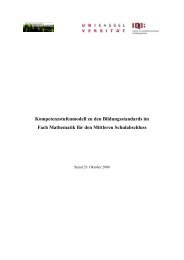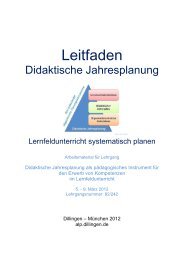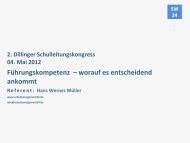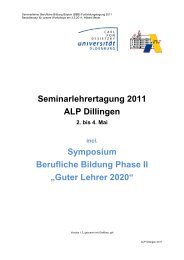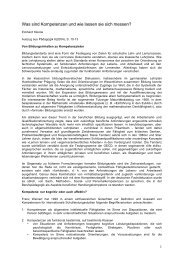Portable Anwendungen
Portable Anwendungen
Portable Anwendungen
Erfolgreiche ePaper selbst erstellen
Machen Sie aus Ihren PDF Publikationen ein blätterbares Flipbook mit unserer einzigartigen Google optimierten e-Paper Software.
<strong>Portable</strong> <strong>Anwendungen</strong><br />
_________________________________________________________________________________________________________<br />
den Fall einer zeitnahen Aktualisierung mehrerer Applikationen keine zusammenfassende Updatedatei<br />
von der POS zur Verfügung gestellt wird, sondern die Updates für jedes Programm<br />
einzeln. Ebenfalls kann ein Update, d.h. eine neue Version einer portablen Applikation nur dann<br />
installiert werden, wenn vorher die Version der POS enthalten ist, welche die aktualisierte Version<br />
enthält. Der einzige Unterschied zu einer Vollinstallation besteht bei einer Updateversion<br />
darin, dass in die Dateibezeichnung der Begriff „Update“ eingefügt ist.<br />
Wie bei der <strong>Portable</strong>Apps-Suite muss bei der Installation<br />
aus denselben Gründen das Zielverzeichnis<br />
in den Installationsdialog per Hand eingegeben<br />
werden, und zwar ebenfalls in der rechts abgebildeten<br />
Form. Hier ist auf jeden Fall darauf zu achten,<br />
dass kein Unterverzeichnis auf dem USB-Stick<br />
für die Installation in diesem Dialog eingegeben<br />
wird, da ansonsten die Verknüpfungen in dem<br />
Startmenü nicht funktionieren.<br />
Hinsichtlich der Installation der POS gelten die-<br />
selben Anmerkungen wie oben bei der Installation der <strong>Portable</strong>Apps-Suite. Die Installationsdauer<br />
der POS beträgt ebenfalls ca. 25 Minuten, abhängig von der Schreibgeschwindigkeit des<br />
USB-Sticks.<br />
Die Verzeichnisstruktur, welche die POS bei der Installation auf dem USB-Stick anlegt ist dabei<br />
sehr ähnlich zu der Struktur der <strong>Portable</strong>Apps, allerdings mit folgenden Unterschieden:<br />
• Die Verzeichnisse „Eigene Dateien“, „Eigene Bilder“, etc. werden standardmäßig nicht angelegt.<br />
Das bedeutet, dass hier de Anwender nach der Installation der POS sich die entsprechenden<br />
Datenverzeichnisse selbst über den Arbeitsplatz oder den Explorer anlegen muss.<br />
• Im Wurzelverzeichnis des Sticks befinden sich zunächst nur ein Ordner mit der Bezeichnung<br />
der jeweiligen Version der POS sowie als Konfigurationsdatei die Datei „autorun.inf.“<br />
Die Programmordner der jeweiligen Applikationen einer POS-Version sind dann erst in einer<br />
weiteren Verzeichnisebene zu finden.<br />
Nach der Installation sollte der Stick mit der neu installierten POS aus dem Computer entfernt<br />
werden. Dies hat seinen Grund darin, dass für das Aufrufen des Startmenüs der USB-Stick über<br />
eine Autostart-Funktion von Windows neu eingelesen werden muss.<br />
3.2.2 Bedienung der POS<br />
3.2.2.1 Allgemeines<br />
Nach dem erneuten Einstecken des Sticks in einen freien USB-Slot erscheint das übliche Autostartmenü,<br />
wie es für alle Wechseldatenträger unter<br />
Windows XP angezeigt wird, wenn die AutoPlay-<br />
Funktion eines Laufwerks aktiviert ist. Der einzige<br />
Unterschied zum herkömmlichen Menü ist, dass hier<br />
die POS an erster Stelle erscheint.<br />
Für den erstmaligen Test dieser Suite bzw. auch für<br />
den schulischen Einsatz ist es auf jeden Fall empfehlenswert,<br />
die POS über dieses Menü wie links<br />
abgebildet aufzurufen. Der Grund hierfür ist, dass<br />
sich die POS nicht wie die <strong>Portable</strong>Apps mittels eines<br />
Symbols im SystemTray verankert, sondern in<br />
einem separaten Fenster als eigener Prozess läuft.<br />
Dies ist dann an der zusätzlichen Schaltfläche in der<br />
Taskleiste zu erkennen. Des Weiteren muss der<br />
Aufruf der POS ansonsten über den Arbeitsplatz<br />
bzw. Explorer mittels eines Doppelklicks auf die entsprechende<br />
EXE-Datei mit der Bezeichnung „POS-<br />
Abb. 21: Aufruf POS<br />
Abb. 20: Installationsverzeichnis<br />
prof-USB.exe“ (professional-Version) erfolgen.<br />
Diese Datei befindet sich auf dem USB-Stick in dem<br />
Unterverzeichnis POS-prof-USB (professional-Version). Die Bezeichnungen für die anderen<br />
Versionen von POS sind dabei entsprechend. Dieses Verfahren ist für den ungeübten Anwen-<br />
________________________________________________________________________________________________________________________<br />
© Stephan Lott, FB (I) Seite 24 Staatliches Schulamt Nürnberger Land